DCP-6690CW
常见问题解答与故障排除 |
如何在纸盒#2装入纸张?
按照以下步骤在纸盒#2装入纸张.
在纸盒#2 中只能使用 A3、A4、Ledger、Letter 、Legal 或Executive 尺寸的普通纸
- 将纸盒从设备中完全拉出.
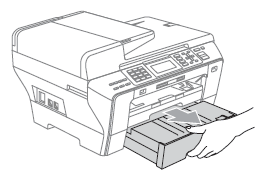
- 取下纸盒盖 (1).
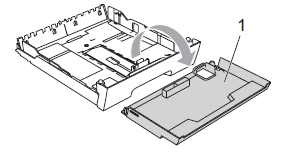
- 用双手轻轻按住并滑动纸张宽度导块(1)和纸张长度导块(2),调整至纸张尺寸。
确保纸张宽度导块(1)和纸张长度导块(2)上的三角形标记(3) 与您正在使用的纸张尺寸的标记对齐。
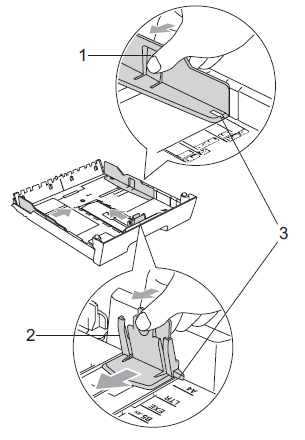
使用 Ledger、 Legal 或 A3 尺寸的纸张时,按住通用导块释放按钮(1)将纸盒前部拉出。
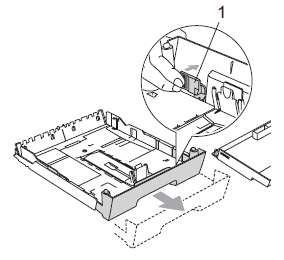
- 展开堆叠的纸张以避免卡纸与进纸错误。
请确保纸张不卷曲。
- 将纸张以打印面向下、顶部先进入的方式轻轻放入纸盒。
检查纸盒中的纸张是否平整并位于最大纸张标记(1)之下。
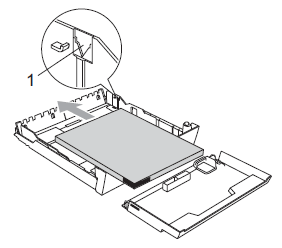
- 用双手轻轻调整纸张宽度导块,调整至纸叠尺寸。
确保纸张宽度导块接触到了纸张的两边。
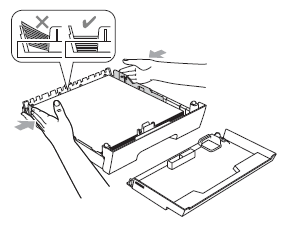
请勿将纸盒内的纸张向前推得太深,否则纸张会在纸盒后部翘起并导致进纸问题。
纸盒中装入新纸张的时候,请整齐放在原先纸张上方。我们建议您在纸盒中无纸的时候才装入新纸张。
- 装回纸盒盖。
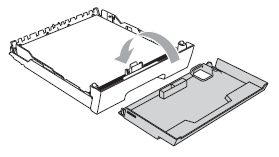
- 慢慢将纸盒完全推回设备。
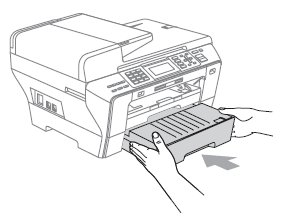
- 执行以下操作中的一项:
- I如果正在使用A3、Legal 或Ledger尺寸的纸张,转到步骤 10.
- 如果正在使用Letter 尺寸的纸张,转到步骤 12.
- 将纸盒#1 从设备中拉出。
按住通用导块释放按钮(1)将纸盒前部拉出。
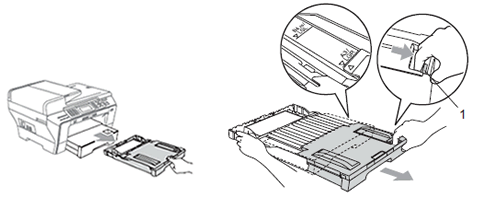
- 打开纸盒盖并调节纸张长度导块(1)。
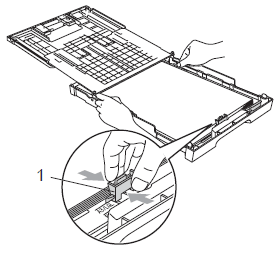
- 慢慢合上纸盒盖并将纸盒推入设备中。拉出纸张支撑板(1)直至其卡入到位,然后展开纸张支撑翼板(2)。

如果 A3、Ledger 或 Legal 尺寸的纸张使用结束后,想要使用更小的
纸张尺寸,请将纸张从纸盒中拿出。 按住通用导块释放按钮(1)缩小
纸盒尺寸。将纸张长度导块(2)调整至您将要使用的纸张尺寸。 然后将
纸张放入纸盒。
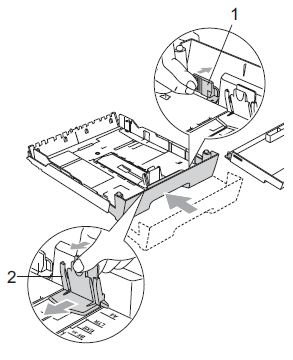
内容反馈
请在下方提供您的反馈,帮助我们改进支持服务。
